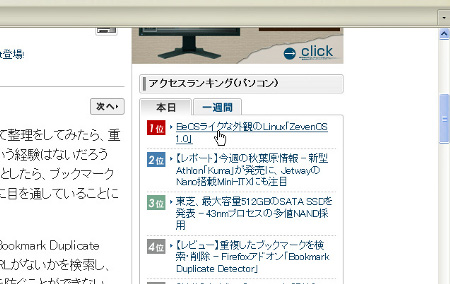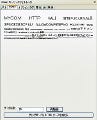ページを掴んで縦横にスクロール
それでは、さっそく「Grab and Drag」を使っていこう。「Grab and Drag」をインストールすると、マウスカーソルが手のひらの形になっている(図10)。
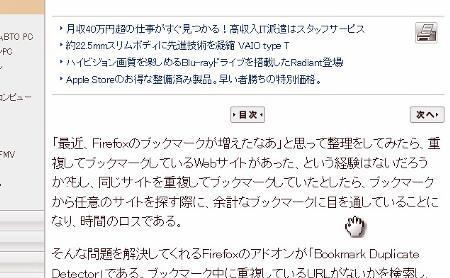 |
図10 マウスカーソルが手のひらの形になっている。ページをクリックして掴む ようスクロールできる |
Webページを掴むような感覚でドラッグし、縦や横にスクロールすることが可能である。また、Webページ上のリンクにマウスカーソルを合わせると、手のひらの形が変化し、リンクをクリックすることができる(図 11)。
「Grab and Drag」を使っている状態では、Webページ上のテキストをマウスで選択して、コピー&ペーストしたりすることはできない。テキストを選択したい場合には、ナビゲーションツールバーの右側にある手のひらのマークの[Grab and Drag]ボタンをクリックしよう(図12)。
 |
図12 ナビゲーションツールバーの右にある[Grab and Drag]ボタンをクリックしよう |
ボタンの手のひらのマークに赤色の斜線が入り、「Grab and Drag」機能が無効化される。マウスカーソルは通常の形に戻り、テキストを選択して、右クリックのメニューからコピー&ペーストや検索を行うことが可能である(図13)。